關閉Windows 10 Edge瀏覽器的分頁(Tab)預覽功能
Windows 10 1511版後,Edge瀏覽器新增的分頁預覽的功能,就是滑鼠指標經過分頁標籤時會顯示分頁內容的預覽網頁,Windows 10 1607版後又增加了外掛功能,似乎告訴你Edge瀏覽器正在茁壯,你買單嗎?不過到目前為止,Microsoft Edge仍然逃不過冷板凳的命運,幾乎只是要下載Chrome的替代工具,感覺有點悲哀,不過Edge的速度真不錯,但對於分頁預覽功能不習慣,於是DIY一下將Edge瀏覽器的分頁(TAB)預覽功能關閉了。

微軟的Edge瀏覽器已經在Windows 10上面推出一段時間了,似乎沒有造成瀏覽器的騷動,雖然Internwt Explorer不是Windows 10預設的瀏覽器,但也沒有完全移除, 只是Windows 10 上配備了全新的瀏覽器 Microsoft Edge關係,大家還是改變Windows 10預設的瀏覽器為Google Chrome居多,其實Google Chrome瀏覽器越來越笨拙,筆者有時也會用Edge來取代一下,但討厭分頁(TAB)預覽功能,如果你也也類似的困擾,就讓挨踢路人甲來告訴你如何關閉。

按下〔視窗鍵〕+〔R〕來帶出「執行」視窗,輸入「regedit」點選〔確定〕來開啟。

執行因為安全問題會出現出現「使用者帳戶控制」的安全性警告視窗,主要是當使用者執行一些會影響系統的動作,經常會到出的確認畫面,所以還是按下〔是〕來繼續(若是想要移除這個警告,請參考「談Windows 8/10的使用者帳戶控制(UAC)」文章)。
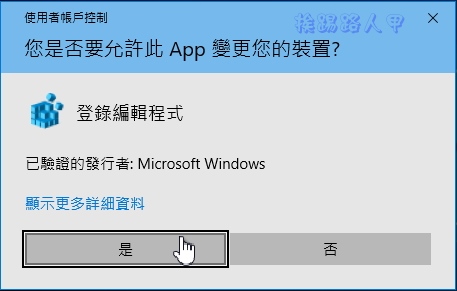
進入了「登入編輯程式」畫面後,請在左邊找「HKEY_CURRENT_USER\SOFTWARE\Classes\ Local Settings\Software\Microsoft\ Windows\CurrentVersion\ AppContainer\Storage\ microsoft.microsoftedge_8wekyb3d8bbwe\MicrosoftEdge \TabbedBrowsing」。

左邊找到「TabbedBrowsing」,在右邊空白處按下滑鼠右鍵,新增一個DWORD(32位元)的值。

名稱是「TabPeekEnabled」且值為0。

關閉Edge瀏覽器後再進入,將滑鼠指標移至分頁標籤上,結果預覽功能不見了,只會出現網頁的名稱。

想要再恢復分頁預覽功能,只要再將「TabPeekEnabled」且值為1即可。

下圖是「TabPeekEnabled」設為1後,將滑鼠指標移至分頁標前上的動畫,相信一看就明瞭。




